Soluciona problemas de tu escáner de código de barras
Consulta estas sugerencias para solucionar problemas con tu escáner de código de barras Bluetooth o USB.
Solución de problemas con el escáner de código de barras Bluetooth
Confirma que estás utilizando un iPad o un iPhone con escáner Bluetooth. Por el momento, no se admiten los dispositivos Android.
Revisa que tu escáner esté completamente cargado.
Asegúrate de que el escáner esté emparejado con tu dispositivo iOS y no con otro dispositivo.
Verifica que la función de Bluetooth esté activada en los ajustes de iOS. Si está activada, desactívala y vuelve a activarla.
¿Qué significan las luces?
Los escáneres con Bluetooth Socket Mobile vienen con dos luces indicadoras: una luz verde para la batería y una luz azul para el Bluetooth.
Luz indicadora verde de la batería
| Verde sólido | La batería se está cargando o tiene, como mínimo, un 25% de carga |
| Naranja sólido | La batería tiene entre un 25% y un 10% de carga |
| Rojo sólido | La batería tiene menos de un 10% de carga |
| Rojo parpadeante | La batería tiene poca carga y debe cagarse de inmediato |
Luz indicadora azul de Bluetooth
| Parpadea dos veces por segundo | El escáner está buscando una conexión para emparejarse |
| Parpadea una vez por segundo | El escáner está buscando emparejarse con un dispositivo conectado anteriormente |
| Luz sólida | El escáner se emparejó |
| Sin luz | El escáner tuvo un error al emparejarse |
Restablece tu escáner de código de barras Bluetooth
También puedes restablecer por completo tu escáner de código de barras Bluetooth. Para hacerlo, sigue estos pasos:
Enciende el escáner de código de barras.
Mantén pulsado el botón de activación mientras pulsas el botón de encendido. Después de 15 segundos, el escáner emitirá un pitido.
Suelta el botón de activación. El escáner emitirá cinco pitidos y se apagará.
Vuelve a encender el escáner y escanea el siguiente código de barras:
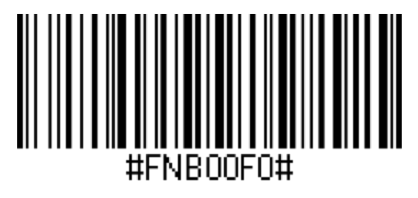
Solución de problemas con el escáner de código de barras USB
Si tienes dificultades para conectar el escáner USB, intenta los siguientes pasos de solución de problemas:
Asegúrate de que el hardware de Square (Square Stand, Square Register o Square Terminal) esté enchufado a un concentrador de hardware y que el concentrador esté enchufado a un adaptador de alimentación.
Limpia el polvo y la suciedad del concentrador de hardware.
Conecta el escáner USB a un puerto diferente del concentrador de hardware.
Consulta la Guía de inicio rápido incluida en el paquete de tu escáner USB. Selecciona la guía rápida específica de tu escáner USB.
La guía Zebra LS2208 muestra las instrucciones para restablecer los ajustes de fábrica en la página 3.
La guía Honeywell Hyperion 1300 g muestra las instrucciones para restablecer los ajustes de fábrica en el capítulo 1.
La Honeywell Voyager 1200 g muestra las instrucciones de restablecimiento de fábrica en el capítulo 9.
Si tienes problemas con tu escáner USB, pero no obtienes mensajes de error, puedes probar restablecer los ajustes de fábrica.
Para el escáner Zebra:
En la página 3 de la Guía de inicio rápido, escanea el código de barras con la etiqueta Establecer Valores predeterminados de fábrica mientras el escáner está conectado al concentrador de hardware USB.
Desconecta el escáner USB y vuelve a conectarlo al concentrador de hardware.
Si conectas el escáner USB y recibes un mensaje de error que dice “EL DISPOSITIVO USB NO ES COMPATIBLE” o tu dispositivo de Square no reconoce el escáner, deberás asegurarte de que el escáner esté configurado en el modo correcto. Para hacerlo, sigue estos pasos:
En la página 4 de la Guía de inicio rápido, escanea el código de barras con la etiqueta Teclado USB HID mientras el escáner está conectado al centro de hardware.
Desconecta el escáner USB y vuelve a conectarlo al concentrador de hardware.
Si la Guía de inicio rápido no está incluida en el paquete original del escáner, imprime una copia desde un dispositivo compatible. No es posible escanear los códigos de barras incluidos desde un monitor o una pantalla. Si continúas teniendo problemas con el hardware, puedes comunicarte con Motorola al 1-800-653-5350. Para comunicarte con el equipo de soporte de Honeywell, llama directamente al 1-800-782-4263.
Nota: Si no puedes ver el teclado en pantalla, haz doble clic en el botón de encendido del escáner.